Tabl cynnwys
Mae Microsoft Excel yn offeryn rhagorol sy'n cynnwys galluoedd cyfrifiannu neu gyfrifo, offer graffeg, tablau colyn, a VBA. Mae'r meddalwedd wedi'i gynllunio'n bennaf ar gyfer rheoli a gweithio gyda setiau data cymharol fach. Ond mae maint y ffeil yn mynd yn llawer mwy gyda set ddata enfawr a llawer o resymau eraill. Ac nid oes dim am ffeiliau Excel mawr yn ddefnyddiol heblaw am gynnwys llawer iawn o ddata. Maent yn anos i'w rhannu ac mae pob proses ohonynt yn cymryd mwy o amser na'r hyn sy'n ofynnol. Os byddwch yn gweld bod eich ffeil Excel yn rhy fawr am ddim rheswm, efallai y bydd un o'r atebion posibl hyn yn datrys eich problem.
10 Ateb Posibl Os Mae Eich Ffeil Excel Yn Rhy Fawr Am Ddim Rheswm
An Gall ffeil Excel fod yn fawr am lawer o resymau. Gall fod mor syml â chynnwys gormod o wybodaeth mewn taenlenni i gelloedd gwag sy'n dal i gael eu defnyddio. Gan nad yw gweithio gyda ffeiliau Excel mwy yn hollol ddoniol, mae'n aml yn ymarferol eu gwneud yn rhai llai. Os canfyddwch hynny, mae eich ffeil Excel yn rhy fawr am ddim rheswm y gallwch ddod o hyd iddo yn ôl pob tebyg, rhowch gynnig ar yr awgrymiadau a'r triciau hyn a fydd yn helpu i leihau maint eich ffeil . Mae'r gostyngiad mewn maint yn dibynnu ar yr hyn sy'n achosi'r ffeil i fod yn fawr yn y lle cyntaf. Serch hynny, rhowch gynnig ar bob un i ddarganfod beth sy'n gweithio i chi.
1. Gwiriwch am Daflenni Gwaith Cudd
Weithiau gall fod taenlenni sy'n bodoli eisoes yn eich llyfr gwaith na fyddwch yn dod o hyd iddynt mewn golwg glir . Mewn geiriau eraill,“taflenni gwaith cudd”. Er enghraifft, gadewch i ni edrych ar lyfr gwaith gyda thaflen gudd. Wrth edrych ar y tabiau dalennau ar waelod chwith y daenlen bydd yn edrych rhywbeth fel hyn.
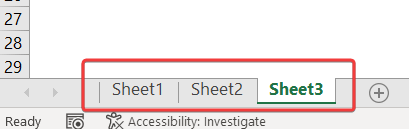
Fel y gallwn weld o'r ffigwr, mae tair taenlen yn y llyfr gwaith. Ond ewch i'r tab Adolygu a dewiswch Ystadegau Llyfr Gwaith o'r grŵp Profi yn gyntaf.
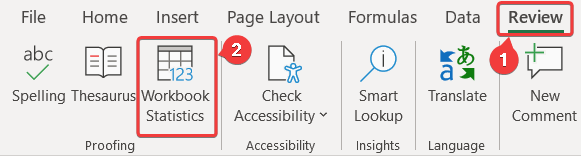
Chi yn dod o hyd i'r nifer go iawn o wybodaeth taflen waith yma.
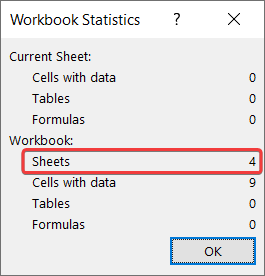
I ddatguddio'r taflenni gwaith, dilynwch y camau hyn.
Camau: <1
- Yn gyntaf, de-gliciwch ar unrhyw un o'r enwau ar y Tab Taflen ar waelod chwith y daenlen.
- Yna dewiswch Dad-guddio >o'r ddewislen cyd-destun.
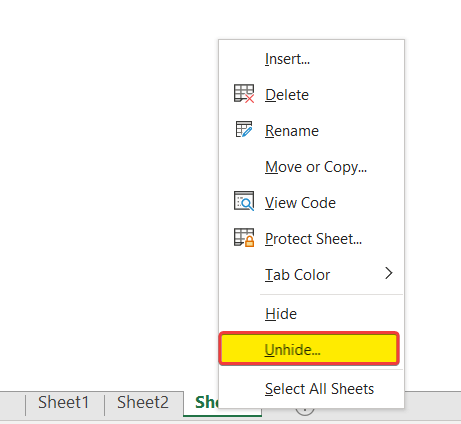
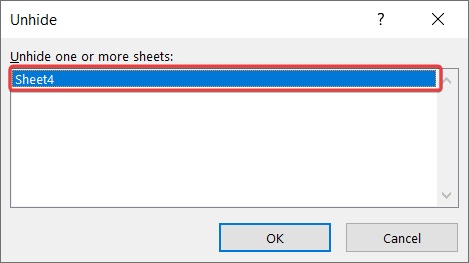
Ar ôl hynny, fe welwch y dalennau cudd ar y Tab Dalen eto.
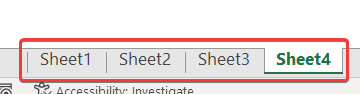
Nawr archwiliwch y taenlenni a guddiwyd ac os nad ydynt o unrhyw ddefnydd, tynnwch nhw.
Darllen Mwy: Sut i Benderfynu Beth Sy'n Achosi Maint Ffeil Excel Mawr
2. Tynnu Taflenni Gwaith Heb eu Defnyddio
Dylech ddileu taenlenni nad ydynt bellach a ddefnyddir nid yn unig ar gyfer y rhai cudd ond hefyd ar gyfer yr un cudd s hefyd. Mae cael gormod o daenlenni yn arwain at gymryd gormod o le i'r ddau gynnwys darnau amherthnasol o wybodaethac yn cynnwys amrediad celloedd gwag a ddefnyddiwyd (manylion yn yr adran nesaf).
Felly, cael gwared arnynt yw'r cam mwyaf rhesymegol os yw eich ffeil Excel yn rhy fawr heb unrhyw reswm dilys.
Darllen Mwy: Sut i Gywasgu Ffeil Excel ar gyfer E-bost (13 Dull Cyflym)
3. Gwiriwch am Ystod a Ddefnyddir
Rheswm mawr arall efallai na fyddwch yn dod o hyd i unrhyw reswm oherwydd bod eich ffeil Excel yn rhy fawr yw bod nifer fwy o gelloedd yn cael eu defnyddio yn eich llyfr gwaith nag y mae'n ymddangos. Roedd rhai yn defnyddio celloedd sy'n cymryd bylchau oherwydd y darnau o wybodaeth sydd ynddynt ac yn gwneud ffeiliau Excel yn fawr.
I weld ble daeth eich ystod celloedd a ddefnyddiwyd i ben, dewiswch unrhyw un o'r celloedd yn y daenlen a gwasgwch Ctrl +Diwedd ar eich bysellfwrdd. Yn ddelfrydol, dylai'r sefyllfa fod lle daw'r set ddata i ben.
Os byddwn yn rhoi gwerth mewn cell y tu allan i'r set ddata ac yna'n ei ddileu, bydd y gell yn dal i gael ei defnyddio er nad oes unrhyw gynnwys ynddi. Mae hyn yn gwneud y ffeil yn fwy nag y mae i fod.
Gallwch ddilyn y camau cyflym a hawdd hyn i dynnu celloedd nas defnyddir o'r daenlen.
Camau: <1
- Yn gyntaf, dewiswch y colofnau sy'n dechrau ar ôl lle mae'r set ddata'n gorffen drwy glicio ar bennawd y golofn.
- Yna pwyswch Ctrl+Shift+Saeth Dde ar eich bysellfwrdd. Bydd hwn yn dewis pob colofn tan ddiwedd y daenlen.
- Nawr, de-gliciwch ar y dewisiad.
- Ar ôl hynny, dewiswch Dileu o'r cyd-destunddewislen.
- Nesaf, dewiswch y rhes ar ôl lle mae'r set ddata'n gorffen.
- Yna pwyswch Ctrl+Shift+Down Arrow ar eich bysellfwrdd. Bydd hyn yn dewis pob rhes tan ddiwedd y daenlen.
- Nawr, de-gliciwch a dewis Dileu o'r ddewislen cyd-destun.
Bydd y celloedd mwyach yn cael ei ddefnyddio ar ôl hynny. Dylai maint y ffeil leihau ar y pwynt hwn.
Cofiwch nad yn unig gwasgwch y botwm Dileu ar eich bysellfwrdd. Yn lle hynny, dewiswch ef o'r ddewislen cyd-destun.
4. Dileu Fformatiadau Diangen
Mae fformatau yn ein helpu i addasu setiau data i'w gwneud yn fwy cyflwynadwy. Ond hey hefyd yn gwneud ein ffeiliau yn fawr. Hyd yn oed ar gyfer setiau data bach, mae fformatio yn achosi ffeil i gael mwy o wybodaeth. Ac felly, yn cynyddu maint y ffeil. Gall eich ffeil Excel fod yn rhy fawr oherwydd gormod o fformatau. Felly, tynnwch fformatio diangen neu ceisiwch beidio â chael gormod ar y dechrau. Neu'n syml, tynnwch bopeth yn dibynnu ar faint y ffeil sydd gennych.
I ddileu'r fformatio, dilynwch y camau hyn.
Camau:
- >Yn gyntaf, dewiswch y gell neu'r ystod o gelloedd rydych am dynnu'r fformatiau ohonynt.
18>
Darllen Mwy: Sut i Leihau Maint Ffeil Excel gyda Macro (11)Ffyrdd Hawdd)
5. Cywasgu Delweddau mewn Taenlenni
Weithiau mae angen i ni ychwanegu lluniau at ein taenlenni at wahanol ddibenion. Ond mae ychwanegu lluniau hefyd yn ychwanegu'r data delwedd i'r ffeil Excel. Sy'n gwneud y ffeil yn fwy o ran maint. Os na ellir osgoi ychwanegu lluniau, un ffordd o weithio o gwmpas hyn yw cywasgu'r ddelwedd i'w gwneud yn llai o ran maint. Y ffordd honno, bydd y ffeil yn cymryd llai o le ar ôl ei chadw.
I gywasgu delwedd yn Excel, dilynwch y camau hyn.
Camau:
- 12>Yn gyntaf, dewiswch y llun trwy glicio arno.
- Yna bydd tab newydd yn ymddangos ar y rhuban o'r enw Fformat Llun . Dewiswch ef.
- Ar ôl hynny, cliciwch ar Compress Pictures . Byddwch yn dod o hyd iddo yn y grŵp Adjust y tab.

- Nesaf, dewiswch eich dewisiadau Cywasgu 5>a Penderfyniad .
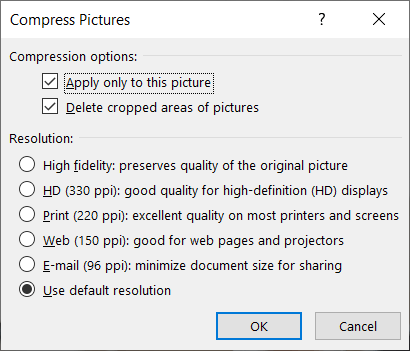
- Ar ôl hynny, cliciwch ar Iawn a bydd eich llun gennych cywasgedig.
6. Optimeiddio Defnydd Fformiwla
Fel unrhyw addasiadau eraill, mae fformiwlâu hefyd yn cymryd mwy o le na chofnodion testun neu rifol arferol. Ond mewn rhai achosion, mae'n anochel y defnyddir fformiwla. Er y gallai hyn fod yn wir, mae hefyd yn cymryd mwy o le. Felly ceisiwch wneud y defnydd gorau o fformiwla yn eich taflenni gwaith.
Wrth ddefnyddio fformiwlâu mewn ffeil Excel fawr chwiliwch am y canlynolpethau.
- Ceisiwch osgoi cynnwys fformiwlâu anweddol fel RAND , NAWR , HEDDIW , OFFSET , CELL , INDIRECT , a INFO .
- Defnyddiwch dablau colyn neu dablau Excel os gellir osgoi fformiwlâu.
- Ceisiwch peidio â defnyddio rhesi neu golofnau cyfan fel cyfeiriadau.
- Gwnewch yn siŵr eich bod yn osgoi fformiwlâu sy'n cynnwys cyfrifiadau dro ar ôl tro.
7. Dileu Data Heb ei Ddefnyddio
Pob cell yn cynnwys data neu wrth ei ddefnyddio yn cymryd lle yn eich gyriant caled. Mae hyn yn gwneud y ffeil yn fawr. Os oes gennych chi setiau data heb eu defnyddio mewn taenlenni nad oes eu hangen arnoch chi bellach, tynnwch nhw.
Yn hytrach na'u tynnu'n barhaol, ceisiwch eu storio mewn ffeil arall gan nad oes eu hangen arnoch yn y ffeil benodol mwyach. Fel hyn, os bydd eu hangen arnoch at ddibenion diweddarach, gallwch eu cael yn ôl.
8. Dileu Tablau Colyn a Siartiau Heb eu Defnyddio
Mae tablau colyn a siartiau Excel hefyd yn cymryd lle. Ac yn y rhan fwyaf o achosion, mwy na chelloedd arferol neu setiau data wedi'u fformatio. Mae'r rhain yn offer rhagorol sy'n helpu ein gweithrediadau Excel yn haws. Ond os nad oes eu hangen arnoch chi, ceisiwch osgoi eu defnyddio o gwbl i wneud y ffeil yn llai. Bydd hyn hefyd yn gwneud gweithrediadau Excel arferol fel agor a chadw yn llyfnach.
Darllen Mwy: Sut i Leihau Maint Ffeil Excel gyda Thabl Pivot
9 Cadw Ffeil fel Deuaidd
Hyd at fersiwn diweddaraf Excel, mae Microsoft Excel fel arfer yn cadw'r ffeiliau gydag estyniad xlsx. Ar gyfer llyfrau gwaith sy'n cynnwysmacros, yr estyniad yw xlsm. Mae gan Excel fformat arall ar gyfer cadw'r ffeil fel fformat deuaidd gydag estyniad o xlsb. Mae'r mathau hyn o ffeiliau yn cymryd llai o le na ffeil xlsx neu xlsm. Rhowch gynnig ar hyn os nad oes gennych unrhyw opsiynau eraill ar gael.
I gadw'r ffeil fel un deuaidd, dilynwch y camau hyn.
Camau:
- >Yn gyntaf, cliciwch ar y tab Ffeil ar eich rhuban.
- Yna dewiswch Cadw Fel o'r olwg cefn llwyfan.
- Ar ôl hynny, llywiwch i y ffolder lle rydych am gadw eich ffeil a dewiswch Excel Deuaidd Workbook yn y gwymplen Save as type .
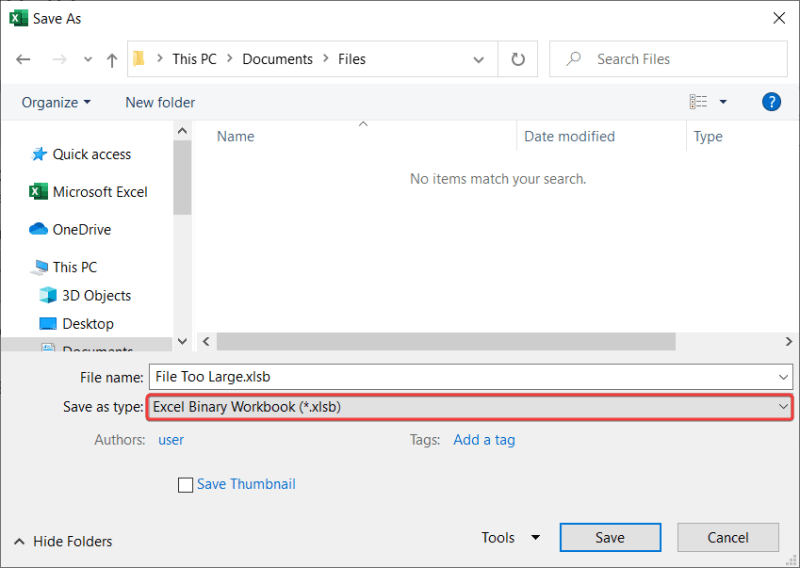
- Yna cliciwch ar Cadw .
Bydd hyn yn cadw'r ffeil yn y fformat xlsb a ddylai fod yn is na'r xlsx fformat .
10. Gwiriwch am Ffynhonnell Data Allanol
Os nad yw unrhyw un o'r dulliau uchod yn lleihau maint eich ffeil Excel, mae'n bosibl bod eich gweithlyfr yn cynnwys mwy o ddata nag y dylai. Yn yr achos hwnnw, dylech feddwl eto cyn defnyddio Excel ar gyfer arbed setiau data o'r fath. Nid offeryn cronfa ddata yw Excel. Yn lle hynny, fe'i defnyddir fel un dadansoddol. Ar gyfer cronfeydd data mawr, dylech ystyried defnyddio offer cronfa ddata fel Microsoft Access, Microsoft SQL Server, CSV, ac ati.
Casgliad
Dyma'r holl atgyweiriadau y gallwch eu defnyddio os cewch eich hun mewn sefyllfa lle mae eich ffeil Excel yn rhy fawr am ddim rheswm. Gobeithio bod un neu gyfuniad o'r atebion hyn wedi eich helpu chi. Rwy'n gobeithioroedd y canllaw hwn yn ddefnyddiol ac yn llawn gwybodaeth i chi. Os oes gennych unrhyw gwestiynau neu awgrymiadau, rhowch wybod i ni isod.
Am ragor o atebion a chanllawiau fel hyn, ewch i Exceldemy.com .

